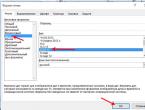Calculator de 90 de zile calendaristice. Calcularea numărului de zile de la o dată
Dacă pe o foaie Excel lucrezi nu doar cu numere, grafice, imagini, ci și cu date, atunci probabil că ai întâlnit o situație în care trebuia să calculezi diferența dintre ele. De exemplu, trebuie să determinați numărul de zile sau luni pentru o anumită perioadă de timp sau să calculați vârsta unei persoane, astfel încât rezultatul să fie în zile, luni și ani, sau poate trebuie să calculați exact zilele lucrătoare.
Există deja un articol despre calcularea diferenței în Excel pe site și în el am atins puțin despre date. Dar acum să ne uităm la această problemă mai detaliat și să ne dăm seama cum să calculăm numărul de zile dintre două date într-un mod simplu sau folosind funcția RAZNDAT() și cum să determinăm numărul de zile lucrătoare.
Metoda 1: Scăderea
Să începem cu cel mai simplu lucru - scădem al doilea dintr-o dată și obținem valoarea de care avem nevoie. Înainte de a face acest lucru, asigurați-vă că formatul celulelor în care sunt scrise numerele este „Dată”.
Dacă nu le-ați completat încă, selectați intervalul cu care doriți să lucrați și faceți clic pe săgeata mică de lângă numele grupului „Număr”.
În fereastra care se deschide în stânga, selectați formatul care ni se potrivește, iar apoi în zona principală, decideți tipul: 14/03/12, 14 Mar 12 sau altul. Faceți clic pe „OK”.

În acele celule pentru care tocmai ați schimbat formatul, introduceți date. Am completat A1 și B1. Acum trebuie să selectați orice celulă (D1) în care este setat formatul general de date, altfel calculele vor fi incorecte. Puneți „=” în el și apăsați mai întâi pe data târzie (B1), apoi pe cea mai devreme (A1). Pentru a calcula numărul de zile dintre ele, apăsați „Enter”.


Metoda 2: Utilizarea unei funcții
Pentru a face acest lucru, selectați celula în care va fi rezultatul (B3) și asigurați-vă că este selectat formatul general pentru aceasta.

Pentru a calcula zilele vom folosi funcția AZNDAT(). Include trei argumente: data de început și de sfârșit, unul. Unitatea este ceea ce vrem să obținem rezultatul. Inlocuit aici:
„d” – numărul de zile;
„m” – numărul de luni întregi;
„y” – numărul de ani întregi;
„md” – va număra zilele fără a ține cont de luni și ani;
„yd” – numărarea zilelor fără a lua în considerare doar anii;
„ym” – va număra lunile fără a lua în considerare anul.
Punem un semn egal în B3, scriem RAZNDAT și deschidem paranteza. Apoi selectați data timpurie (A1), apoi ultima dată (B1), puneți o unitate potrivită între ghilimele și închideți paranteza. Plasați „;” între toate argumentele. . Pentru a calcula, apăsați „Enter”.
Am venit cu formula asta:
RAZNDAT(A1;B1;"d")

Alegând „d” ca unitate, am obținut rezultatul - 111.

Dacă modificați această valoare, de exemplu, la „md”, atunci formula va calcula diferența dintre 5 și 24 fără a lua în considerare lunile și anii.
Schimbând acest argument în acest fel, se va putea deriva vârsta exactă a persoanei. Într-o celulă vor fi ani „y”, a doua lună „ym”, a treia zi „md”

Metoda 3: numărarea zilelor lucrătoare
De exemplu, să luăm acest semn. În coloana A avem începutul lunii sau data de începere a numărătorii inverse, în B avem sfârșitul lunii sau numărătoarea inversă. Această funcție numără zilele lucrătoare fără a lua în considerare sâmbăta și duminica, dar sunt și sărbători în luni, așa că vom completa coloana C cu datele corespunzătoare.

ZILE DE REȚEA (A5;B5;C5)
Ca argumente indicăm data de început (A5), apoi data de încheiere (B5). Ultimul argument este sărbătorile (C5). Le separăm cu „;” .

Apăsând „Enter” va apărea rezultatul, în celula exemplu D5 – 21 de zile.
Acum luați în considerare dacă există mai multe sărbători într-o lună. De exemplu, în ianuarie este Anul Nou și Crăciunul. Selectați celula (D6) și puneți egal în ea. Apoi faceți clic pe litera „f” din bara de formule. Se va deschide o fereastră „Inserați o funcție”. În câmpul Categorie, selectați „Lista alfabetică completă”și găsiți funcția de care aveți nevoie în listă. Faceți clic pe „OK”.

Apoi, trebuie să selectați argumentele funcției. În „Start_date” selectăm valoarea inițială (A6), în „End_date” selectăm valoarea finală (B6). În ultimul câmp, introduceți datele sărbătorilor între paranteze () și ghilimele „”. Apoi faceți clic pe „OK”.

Ca urmare, vom obține următoarea funcție și valoarea va fi calculată fără a lua în considerare weekendurile și sărbătorile specificate:
ZILE DE REȚEA (A6;B6;("01/01/17";"01/07/17"))

Pentru a evita introducerea manuală a sărbătorilor, puteți specifica un anumit interval în câmpul corespunzător. Al meu este C6:C7.

Zilele lucrătoare vor fi numărate, iar funcția va arăta astfel:
ZILE DE REȚEA (A6;B6;C6:C7)

Acum să facem calculele pentru ultima lună. Introduceți funcția și completați argumentele acesteia:
ZILE DE REȚEA (A8;B8;C8)
În februarie erau 19 zile lucrătoare.

Am scris un articol separat despre alte funcții de dată și oră din Excel și îl puteți citi urmând linkul.
Data și ora în Excel sunt numere formatate într-un mod special. Data este partea întreagă a numărului, iar ora (ore și minute) este partea fracțională.
În mod implicit, numărul 1 corespunde datei 01 ianuarie 1900. Adică, fiecare dată este numărul de zile care au trecut de la 01/01/1900. În această lecție ne vom uita la datele în detaliu, iar în lecțiile următoare ne vom uita la momente.
Cum să numărăm zilele dintre date în Excel?
Deoarece data este un număr, înseamnă că cu ea pot fi efectuate calcule matematice și operații de calcul. Calcularea numărului de zile dintre două date Excel nu este o mare problemă. Pentru un exemplu vizual, să efectuăm mai întâi adăugarea și apoi scăderea datelor. Pentru aceasta:
- Pe o foaie goală, în celula A1, introduceți data curentă apăsând CTRL+;.
- În celula A2, introduceți perioada intermediară în zile, de exemplu 127.
- În celula A3, introduceți formula: =A1+A2.
Vă rugăm să rețineți că formatul „Dată” a fost atribuit automat celulei A3. Nu este greu de ghicit; pentru a calcula diferența de date în Excel, trebuie să scazi cea mai veche dată din cea mai nouă dată. În celula B1, introduceți formula: =A3-A1. În consecință, obținem numărul de zile dintre aceste două date.
Calcularea vârstei după data nașterii în Excel
Acum vom învăța cum să calculăm vârsta după data nașterii:
- Pe o foaie nouă în celulele A1:A3, introduceți datele: 18/04/1985; 17.08.1977; 12/08/1992
- În celulele B1:B3, introduceți data curentă.
- Acum trebuie să utilizați funcția pentru a converti numărul de zile în numărul de ani. Pentru a face acest lucru, introduceți manual următoarea valoare în intervalul C1:C3: =RADIT(A1;B1,"y").

Astfel, utilizarea funcției ne-a permis să calculăm cu exactitate vârsta după data nașterii în Excel.
Atenţie! Pentru a converti zilele în ani, formula: =(B1-A1)/365 nu este suficientă. Mai mult, chiar dacă știm că 1 zi = 0,0027397260273973 ani, atunci formula: = (B1-A1)*0,0027397260273973 nu va da nici un rezultat exact.
Zilele în ani sunt convertite cel mai precis prin funcția: = RAZNDAT(). Versiunea în engleză =DATEDIF(). Nu îl veți găsi în lista Function Wizard (SHIFT+F3). Dar dacă îl introduceți în bara de formule, va funcționa.
Funcția RAZNDAT acceptă mai mulți parametri:
Să ilustrăm un exemplu de utilizare a mai multor parametri:

Atenţie! Pentru a vă asigura că funcția:=ADDAT() funcționează fără erori, asigurați-vă că data de început este mai veche decât data de încheiere.
Introducerea unei date într-o celulă Excel
Scopul acestei lecții este de a oferi un exemplu de operații matematice cu date. De asemenea, ne vom asigura că pentru Excel tipul de date date este un număr.
Completați tabelul cu datele așa cum se arată în figură:

Diferite moduri de a introduce datele. Coloana A este metoda de introducere, iar coloana B este rezultatul afișajului.
Vă rugăm să rețineți că, în formatul implicit de celulă „General”, datele și numerele sunt aliniate la dreapta, iar textul este aliniat la stânga. Valoarea din celula B4 este recunoscută de program ca text.
În celula B7, Excel însuși a atribuit anul curent (acum 2015) ca implicit. Acest lucru este vizibil când se afișează conținutul celulelor în bara de formule. Observați cum valoarea a fost introdusă inițial în A7.
calculul Excel data
Pe o foaie goală de hârtie, introduceți 01/01/1900 în celulele A1:B1 și introduceți 01/01/1901 în celulele A2:B2. Acum schimbați formatul celulei la „numeric” în intervalul selectat B1:B2. Pentru a face acest lucru, puteți apăsa combinația de taste CTRL+SHIFT+1.

B1 conține acum numărul 1 și B2 - 367. Adică a trecut un an bisect (366 de zile) și 1 zi.
Puteți seta modul în care sunt afișate datele utilizând caseta de dialog Formatare celule. Pentru a-l apela, apăsați: CTRL+1. În fila „Număr”, selectați „Formate de număr” - „Data” din listă. Secțiunea Tip afișează cele mai populare formate pentru afișarea datelor.

Poate că tu și prietena/iubitul tău vei decide să sărbătorești fiecare aniversare de când te-ai cunoscut. Acestea pot fi toate zilele care sunt multipli de 100 - 100 de zile. Sau 1000 de zile de la nunta! Sau 1000 de zile de la nasterea fiului meu!!!
Uneori este dificil de numărat câte zile sau luni au trecut de la o anumită dată până astăzi.
Dacă suprapuneți, să zicem, 180 de zile pe calendar, obțineți 5 luni și jumătate, și deloc șase, după cum reiese din calcule matematice.
Imaginează-ți că ai luat un împrumut de la o bancă timp de 360 de zile și trebuie să știți data exactă de rambursare a împrumutului.
Poate că acest calcul vă va ajuta să calculați numărul de zile până la vacanță.
Sau poate că tu și prietena ta vei decide să sărbătorești fiecare aniversare de când te-ai cunoscut.
Acestea pot fi toate zilele care sunt multipli de 100 - 100 de zile, 200 de zile, 300 de zile... și o dată rotundă - 1000 de zile de la data cunoștinței.
Sau 1000 de zile de la nunta!
Sau 1000 de zile de la nasterea fiului meu!!!
Fantezează și viața ta va deveni mai interesantă și mai variată.
În acest fel, poți mulțumi nu numai fetelor, ci și familiei și prietenilor tăi. Apropo, dacă o fată își felicită în acest fel iubitul (soțul), atunci probabil că va aprecia și el un astfel de semn de atenție.
Calcul numărului căii -
Calculul numărului de Destin -
Calcularea numărului inimii -
Calcularea numărului de personalitate -
Dacă aveți propriul site sau blogși ai vrea să beneficiezi vizitatorii site-ului tău, să diversifici informațiile de pe site și să atragi o atenție suplimentară asupra site-ului tău, există o soluție bună.
Plasați unul sau mai mulți informatori pe site-ul dvs. Pentru a le vizualiza, urmați linkurile:
-
- - - -
Sau poate vei fi interesat de astfel de informatori?
|
Vertical |
Calculele de timp sunt întâlnite constant în viața de zi cu zi: de la calcularea zilelor până la o dată semnificativă până la calcularea timpului de vacanță sau a perioadei de plată a unui împrumut bancar. O colecție de calculatoare online vă va ajuta să operați cu ușurință un parametru atât de complex precum timpul.
Timp
Managementul timpului nu este numele unei vrăji magice dintr-un joc pe calculator, ci o abilitate foarte reală care a câștigat o popularitate enormă în rândul oamenilor de afaceri și al investitorilor. Managementul timpului sau este o tehnică de calculare a perioadelor de timp pentru a finaliza eficient o anumită cantitate de muncă. Datorită perioadelor competente și de odihnă, oamenii care folosesc tehnici de gestionare a banilor reușesc să facă mult mai mult decât cei care nu țin evidența timpului și suferă.
Desigur, managementul timpului este știința mai mult decât distribuția timpului. Cele mai importante abilități care vă permit să organizați în mod competent munca includ:
- și gestionează resursele;
- prioritizează și;
- alocați timp și analizați rezultatele.
Delegarea este transferul muncii către subordonați sau colegi. Mulți manageri ineficienți cred că nimeni nu poate face mai bine decât ei înșiși. Desigur, copleșiți de o grămadă de muncă neimportantă, nu au timp să ducă la bun sfârșit sarcinile prioritare, drept urmare devin ineficiente.
Găsirea priorităților este un lucru la fel de important. afirmă că 80% din rezultat provine din 20% din efort. În practică, aceasta înseamnă că este important să finalizați la timp doar acele sarcini de care depinde 80% din succes. De regulă, există puține astfel de sarcini, nu strict 20% așa cum promite principiul Pareto, dar de obicei în intervalul de la 20 la 40%. Abilitatea de a separa grâul de pleava este cea care creează lideri productivi și oameni de afaceri.
Cea mai faimoasă, eficientă și, în același timp, cea mai simplă tehnică este considerată a fi „Pomodoro”. Aceasta este o tehnică de gestionare a timpului, conform căreia munca este efectuată la intervale strict desemnate (de obicei 20 de minute), fiecare dintre acestea fiind însoțită de o pauză de cinci minute. Tehnica Pomodoro și-a primit numele deoarece creatorul ei a măsurat perioadele de timp folosind un cronometru de bucătărie în formă de roșie. De atunci, versiunile modernizate ale managementului timpului au stat la baza succesului reprezentanților de afaceri de seamă.
Sincronizare
Puteți folosi principiile managementului banilor nu numai atunci când rezolvați problemele zilnice, ci și atunci când planificați proiecte mari care durează săptămâni sau luni pentru a fi finalizate. În primul rând, ar trebui să aflați până la ce termen limită trebuie finalizat proiectul sau cât timp este alocat pentru acesta. Să aruncăm o privire mai atentă.
Numărul de zile între două date
Acest instrument vă permite să determinați numărul de zile dintre două date. De exemplu, pe 20 octombrie 2017, vi s-a atribuit un proiect care trebuie finalizat până la 18 ianuarie 2018. A merge la calendar și a număra timpul nu este foarte convenabil și este mai ușor să folosești un calculator: trebuie doar să selectezi tipul de program și să introduci ambele date. În răspuns vedem că aveți la dispoziție 2 luni și 29 de zile pentru a finaliza planul. Nu prea informativ atunci când planificați. Programul exprimă și acest timp în zile, săptămâni sau luni. Să vedem. Ai exact 90 de zile sau 12 săptămâni lucrătoare. Cu aceasta, puteți construi deja un sistem eficient de gestionare a timpului și puteți evita termenele limită.
Ce dată va fi peste n zile
Un alt instrument convenabil pentru o muncă eficientă. Un proiect mare la locul de muncă poate fi atribuit cu mențiunea „a fi finalizat în termen de 50 de zile de la acceptarea comenzii”. Aceasta este o cantitate mare de timp, dar din nou alergarea la calendar și calcularea acestuia nu este foarte convenabilă. Folosim un calculator. Să presupunem că comanda a fost acceptată pentru lucru pe 28 aprilie 2017. În ce zi trebuie să fie livrat clientului? Să schimbăm tipul calculatorului și să calculăm data limită. Va fi 17 iunie 2017, sâmbătă. Având la îndemână numărul total de zile și data X, puteți distribui cu ușurință eforturile pentru a finaliza munca la timp.
Ce dată a fost acum n zile
Acest calculator nu vă va fi de folos la serviciu, dar cu siguranță va veni în ajutor în viața personală. Imaginează-ți că ai primit un mesaj SMS în care iubitul tău te felicită pentru cea de-a 100-a zi de căsătorie. Aceasta este o dată importantă care nu trebuie uitată, așa că este mai bine să utilizați programul și să aflați despre el. Ai primit un SMS pe 4 iulie 2017, acum este ușor să afli când te-ai mutat cu pasiune. Deci, selectați tipul de calculator, introduceți data și aniversarea 100 de zile. Data ta memorabilă este 26 martie 2017, duminică. Merită să încercuiți această dată în calendar.
Cantitati temporare
Acest calculator vă permite să convertiți o valoare de timp în alta. Folosind programul, puteți exprima minute în zile, săptămâni în ani sau secole în milenii. În practică, acest lucru poate fi util atunci când se calculează orele de lucru pentru freelanceri și artiști independenți. De exemplu, aveți la dispoziție 28 de zile lucrătoare pentru a finaliza următoarea comandă. Aceasta este 672 de ore. Să luăm timpul pentru somn 28 × 8 = 224, timpul pentru pauze și odihnă 28 × 4 = 112 și obținem că aveți 336 de ore pentru o muncă eficientă. Puteți deja să lucrați cu aceasta și să utilizați tehnici de gestionare a timpului pentru o muncă productivă.
Diferenta cantitate/timp
Acest program vă oferă posibilitatea de a adăuga ore sau zile și de a calcula timpul total în luni, săptămâni, zile, minute, secunde și chiar milisecunde. Acesta este un calculator distractiv care poate fi folosit în practică pentru a calcula timpul necesar pentru a finaliza mai multe tipuri de muncă sau pentru a calcula timpul liber rămas după finalizarea unei sarcini.
Se pare că acesta este un eveniment foarte frecvent. Imediat am intrat online sa caut un serviciu online care sa permita calculați câți ani are o persoană după data nașterii.
După cum era de așteptat, astfel de servicii există. Și nu puțin. Programatori PHP talentați au avut grijă "pierdut în timp"și a scris tot felul de scripturi de calculator pentru a număra anii după data nașterii sau pur și simplu pentru a calcula online numărul de ani, luni, zile, ore, minute și chiar secunde dintre două date.
Vreau să scriu despre unele dintre ele.
Calculul câți ani, luni, zile, ore, minute au trecut până la data nașterii
Cu siguranță mulți și-au pus întrebarea: „Câte zile trăiesc?” . Dar nu mulți s-au obosit să numere. Aceasta este o sarcină foarte obositoare. Dar folosind acest site:
poti usor calculează după data nașterii. Vei afla cati ani ai, luni, zile, ore, minute, secunde si chiar milisecunde.
Serviciul vă va spune și când va fi următoarea zi de naștere.
Calculați zile și ani între două date - calculator online
http://planetcalc.ru/274/ - cu ajutorul acestui calculator vei putea numărați zilele și anii între două dateîn modul online. Doar introduceți datele necesare și serviciul vă va oferi rezultatul exact.

Numărarea numărului de zile de la o dată la o dată
http://www.calculator888.ru/skolko-dnei/ este un alt site de unde poți afla exact câți ani are o persoană. Mai mult, se poate calcula online numarul de ani, luni, zile, ore, minute, secunde care au trecut de la o data la alta.